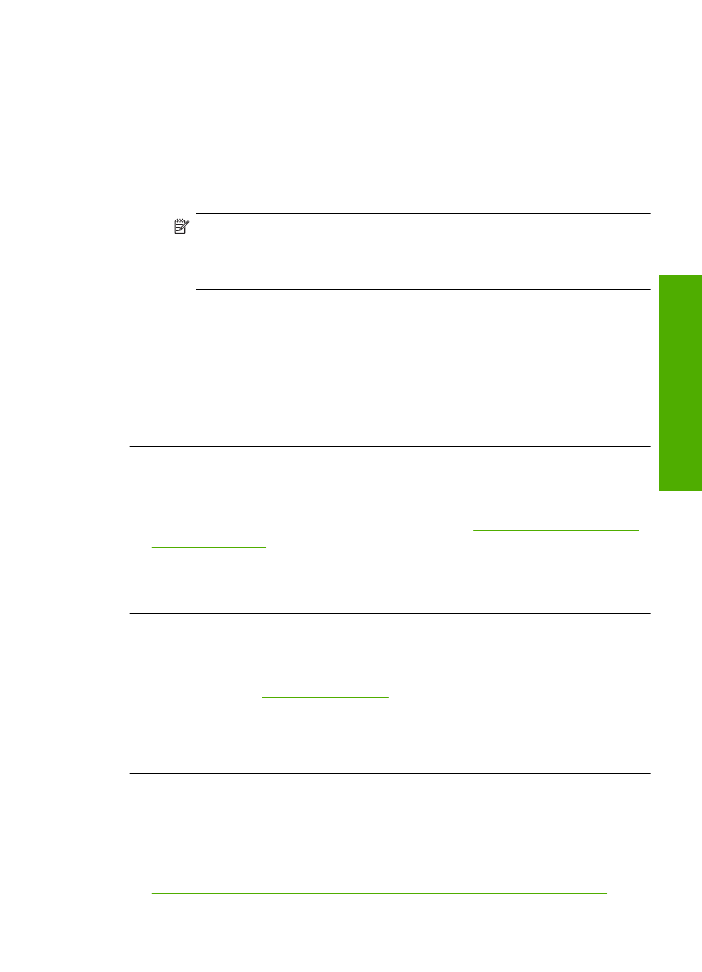
Les caractères du texte ou les éléments graphiques ne sont pas entièrement
imprimés
Essayez les solutions suivantes si certaines zones du texte ou de l'image sont mal
imprimées ou ne sont pas imprimées du tout.
•
Solution 1 : assurez-vous d'utiliser des cartouches d'encre HP authentiques.
Dépannage des problèmes de qualité d'impression
45
Ré
solutio
n
de p
roblèmes
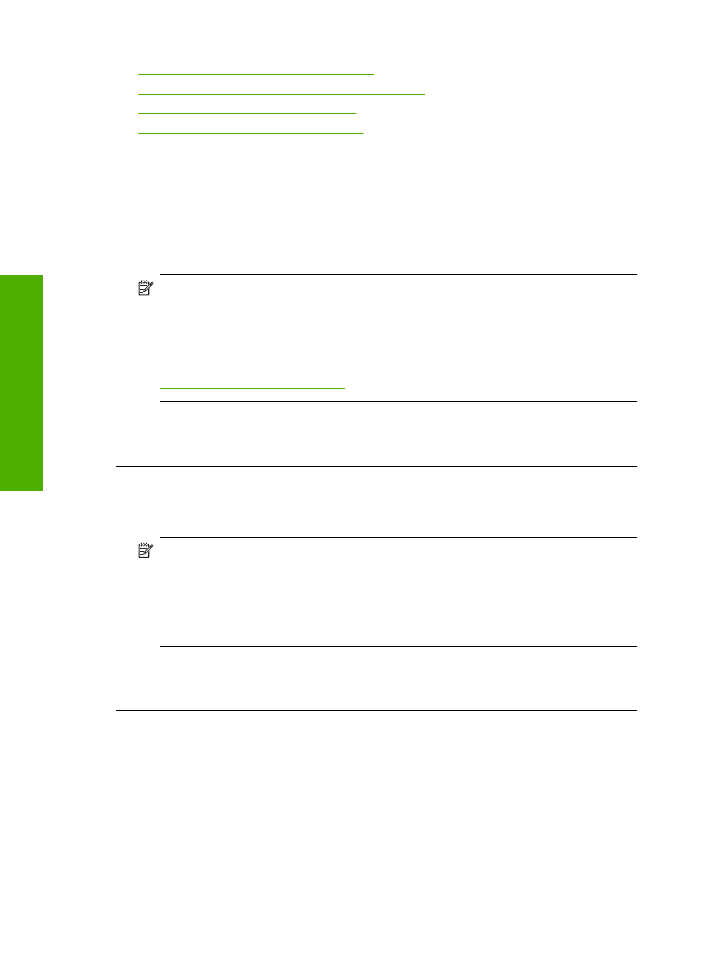
•
Solution 2 : Vérifiez les niveaux d'encre
•
Solution 3 : vérifiez les paramètres d'impression
•
Solution 4 : vérifiez le type de papier
•
Solution 5 : contactez l'assistance HP
Solution 1 : assurez-vous d'utiliser des cartouches d'encre HP authentiques.
Solution:
Vérifiez que vos cartouches d'encre sont des cartouches HP
authentiques.
HP vous recommande d'utiliser des cartouches d'encre originales HP. Les
cartouches d'encre originales HP ont été conçues et testées avec les imprimantes
HP pour vous aider à obtenir facilement des résultats remarquables, jour après jour.
Remarque
HP ne peut pas garantir la qualité ou la fiabilité des consommables
non-HP. Les services ou réparations du produit requis suite à l'utilisation d'une
encre périmée ne sont pas couverts par la garantie.
Si vous pensez avoir acheté des cartouches d'encre originales HP, rendez-vous
sur le site :
www.hp.com/go/anticounterfeit
Cause:
Des cartouches d'encre de marque non HP ont été utilisées.
Si le problème persiste, passez à la solution suivante.
Solution 2 : Vérifiez les niveaux d'encre
Solution:
Vérifiez l’estimation du niveau d'encre dans les cartouches.
Remarque
Les avertissements et indicateurs de niveau d'encre fournissent des
estimations à des fins de planification uniquement. Lorsqu'un message
d'avertissement relatif à un faible niveau d'encre s'affiche, faites en sorte d'avoir
une cartouche de remplacement à portée de main afin d'éviter une perte de temps
éventuelle. Le remplacement des cartouches n'est pas nécessaire tant que la
qualité d'impression n'est pas jugée inacceptable.
Cause:
Le niveau d'encre contenu dans les cartouches est peut-être insuffisant.
Si le problème persiste, passez à la solution suivante.
Solution 3 : vérifiez les paramètres d'impression
Solution:
Vérifiez les paramètres d'impression.
•
Vérifiez que le paramètre du type de papier correspond au type de papier chargé
dans le bac d'alimentation.
•
Vérifiez le paramètre de qualité d'impression et assurez-vous qu'il n'est pas défini
sur une qualité trop faible.
Imprimez l'image en sélectionnant une qualité d'impression élevée, telle que
Supérieure
ou
ppp maximum
.
Chapitre 5
46
Résolution de problèmes
Ré
solutio
n
de p
roblèmes
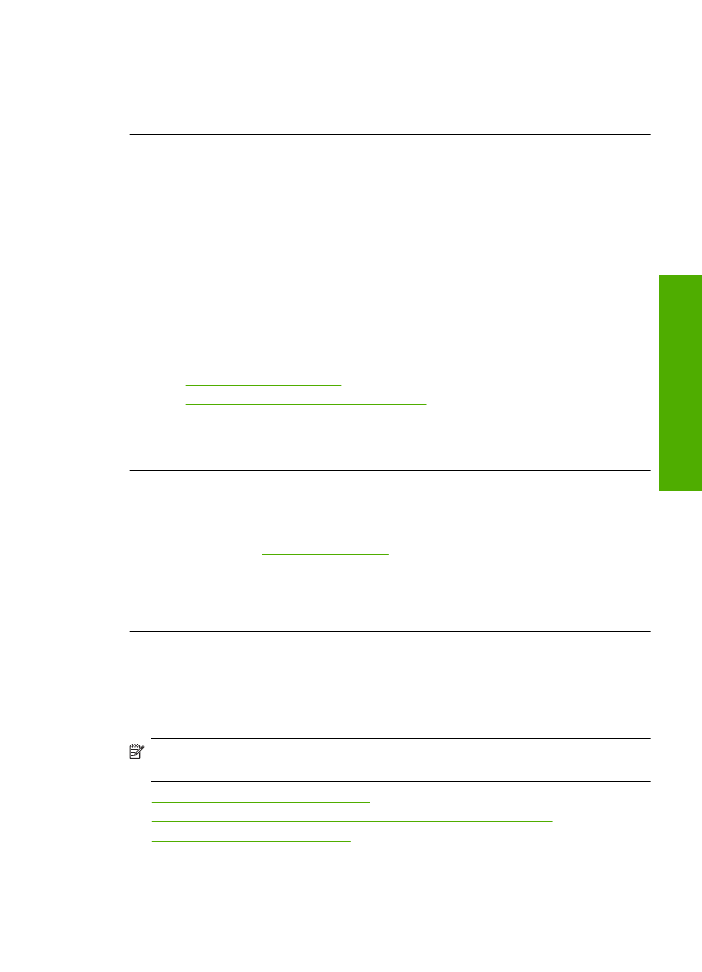
Cause:
Les paramètres de type de papier ou de qualité d'impression étaient
incorrects.
Si le problème persiste, passez à la solution suivante.
Solution 4 : vérifiez le type de papier
Solution:
HP recommande l'utilisation des papiers HP ou de tout autre type de
papier approprié pour le produit.
Vérifiez toujours que le papier sur lequel vous imprimez est plat. Pour de meilleurs
résultats lors de l'impression d'images, utilisez du papier photo HP Advanced.
Rangez les supports photo dans leur emballage d'origine à l'intérieur d'un sachet
étanche réutilisable, sur une surface plane, dans un endroit sec et frais. Lorsque vous
êtes prêt à imprimer, ne prélevez que le papier que vous prévoyez d'utiliser
immédiatement. Après l'impression, remettez le papier photo inutilisé dans le sachet
plastique. Ceci empêche le papier photo de gondoler.
Pour plus d'informations, voir :
•
« Chargement des supports, » page 23
•
« Papiers recommandés pour l'impression, » page 21
Cause:
Le bac d'alimentation contient un type de papier incorrect.
Si le problème persiste, passez à la solution suivante.
Solution 5 : contactez l'assistance HP
Solution:
Contactez l'assistance HP pour la maintenance.
Consultez le site :
www.hp.com/support
.
Si vous y êtes invité, sélectionnez votre pays/région, puis cliquez sur
Contacter
HP
pour savoir comment contacter l'assistance technique.
Cause:
Un problème s'est produit au niveau de la tête d'impression.